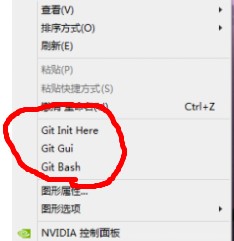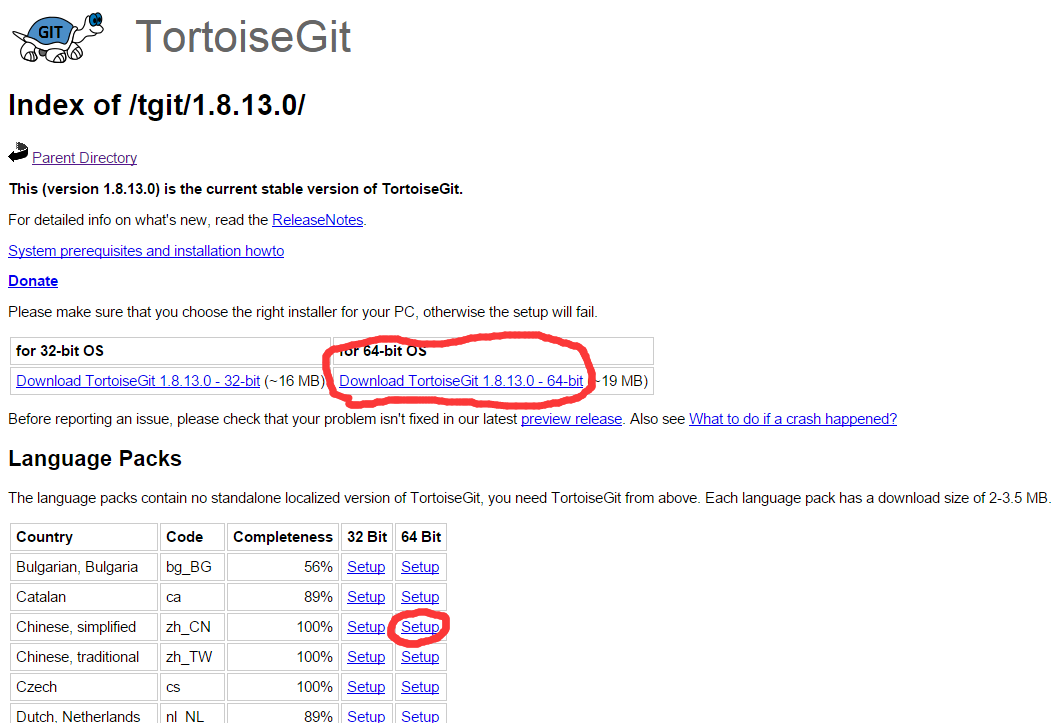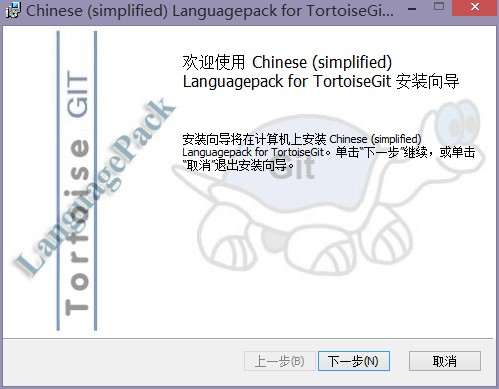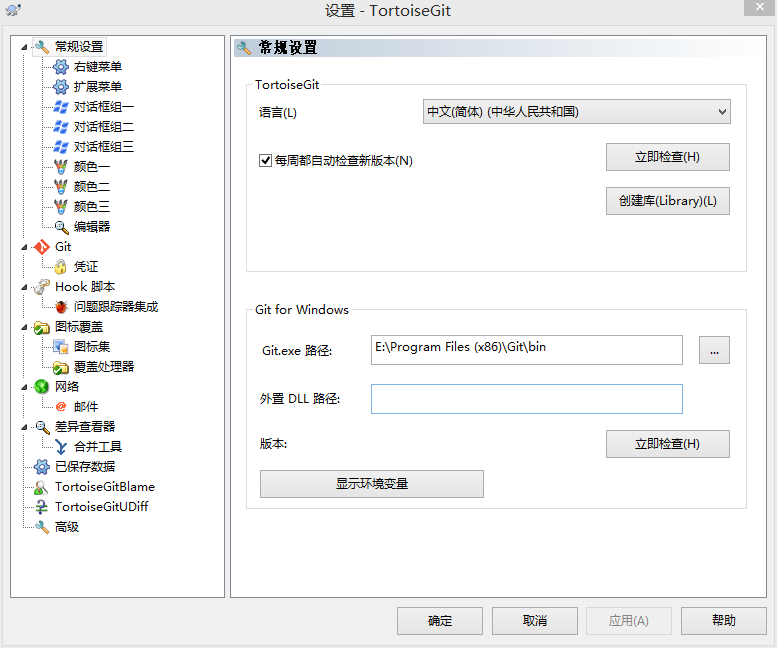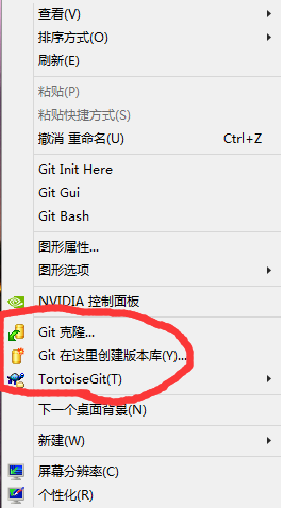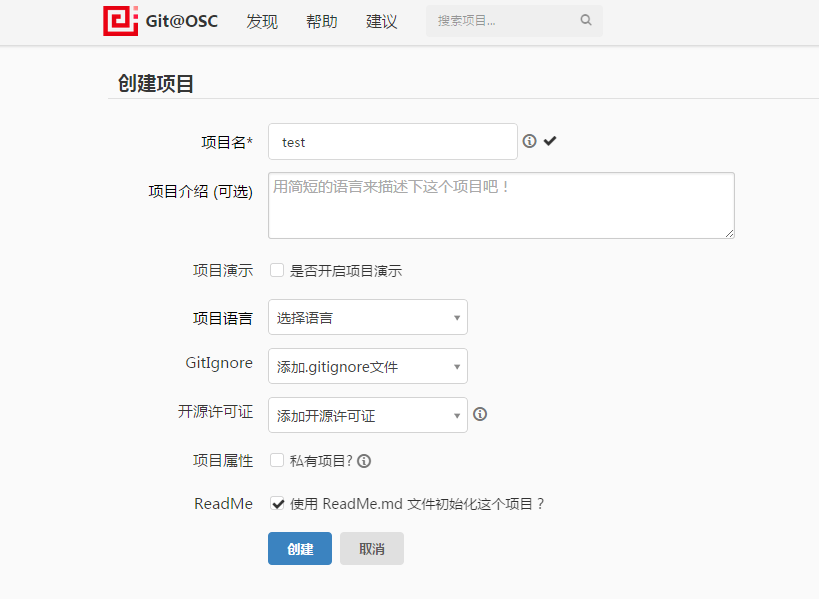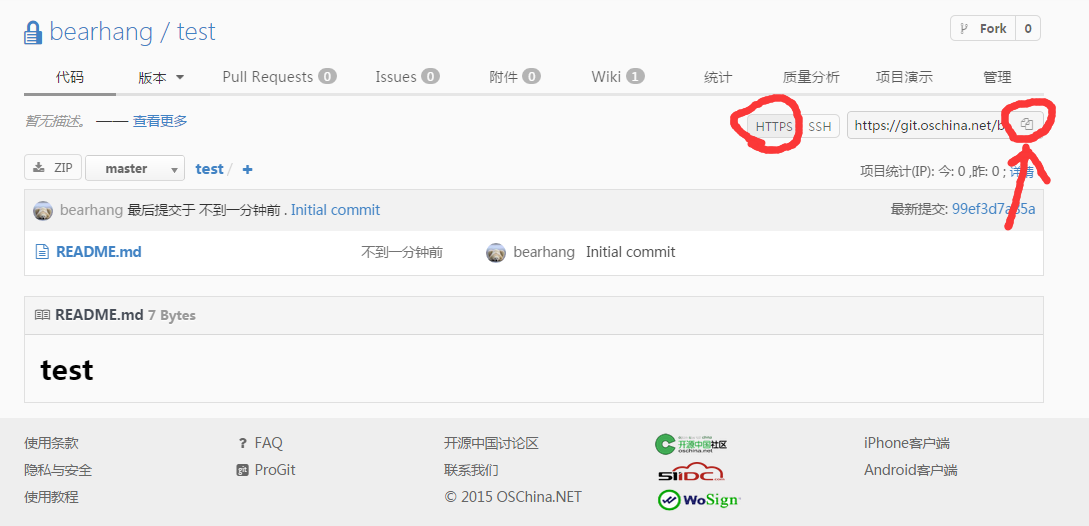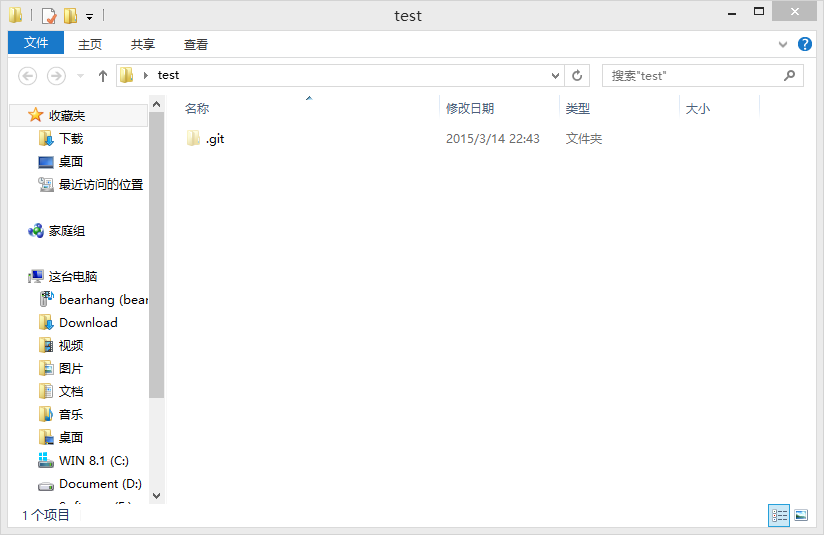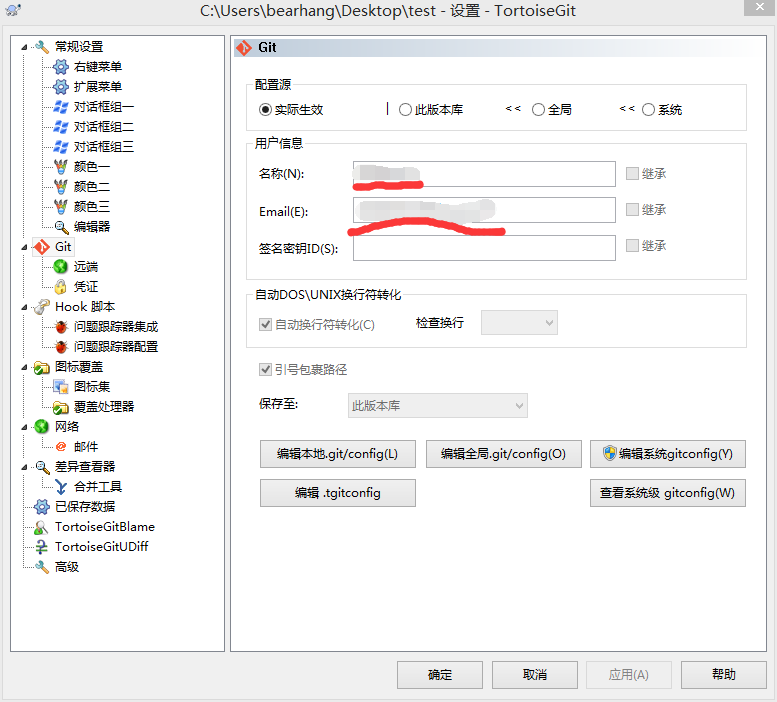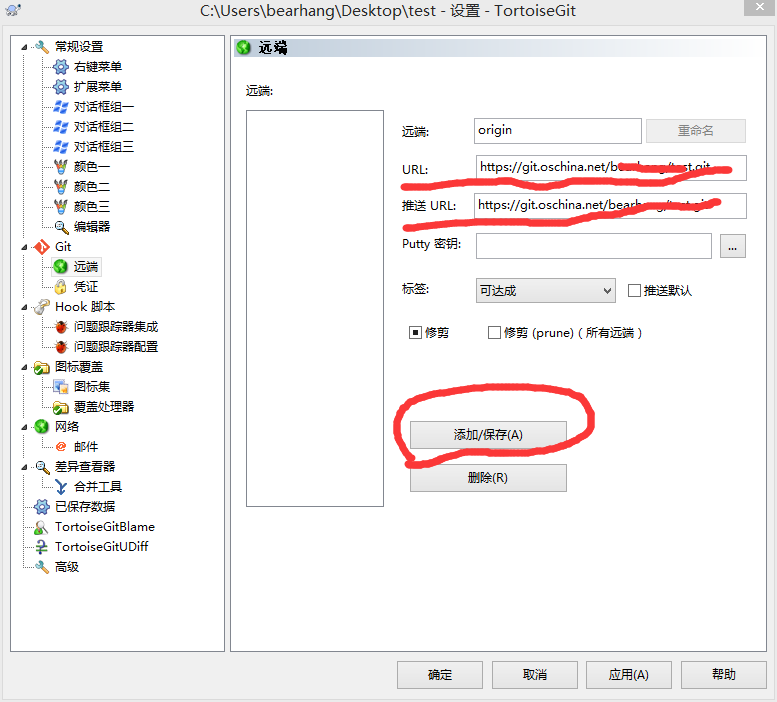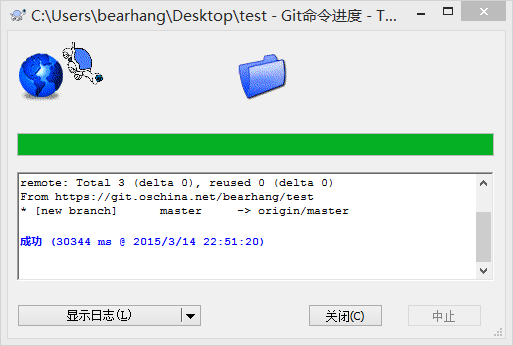windows小乌龟和git使用
一、安装git for windows
首先下载git for windows客户端http://msysgit.github.io/
安装过程没什么特别的,不停next就ok了 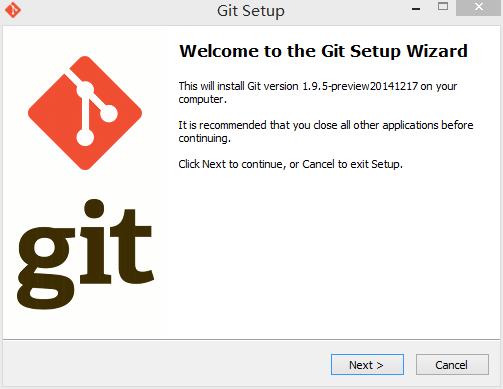
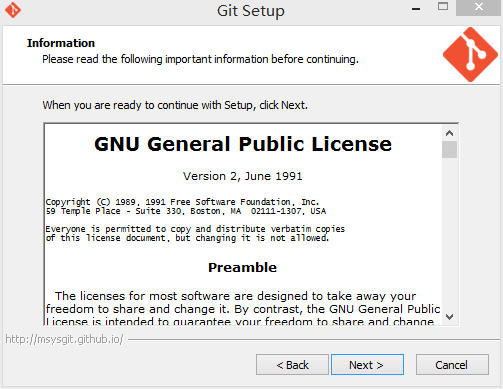
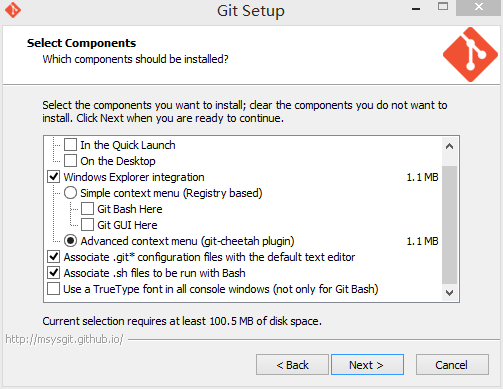
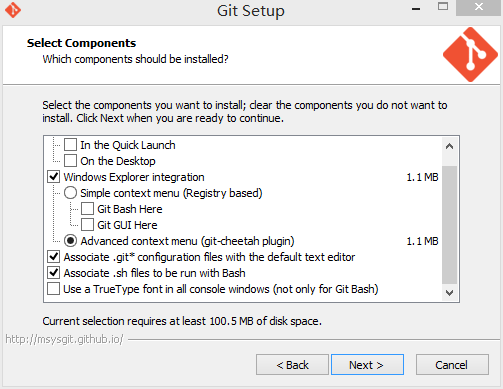
图太多就不继续了~~安装完之后最好重启一下。
安装完成之后右键如果出现这几个东西,那么git你就安装完成了。
二、安装tortoise git(乌龟git)
同样先下载http://download.tortoisegit.org/tgit/,选择最新版本下载就ok了,例如我现在是1.8.13.0
我的电脑是64位版本,所以就选择对应的64位乌龟git,下面是语言包,如果英语很强的大神可以不用下,我这种英语渣渣就还是用中文包吧~~
下载完之后先安装主程序,在安装语言包 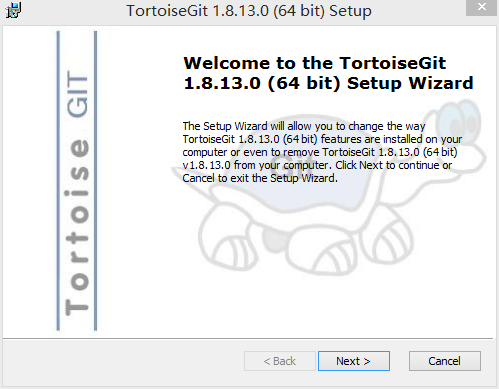
同样的不停next就ok了,我就不继续贴图了。
同样语言包的安装也类似
安装完语言包之后,右键→tortogit→setting,把language项改为中文,确定即可
这时你再右键如果如下图那就OK鸟。
哦对了,其实最新版本的git for windows也是有界面的,不再是以前的纯命令行操作,但是我在公司用习惯了乌龟,所以感觉还是直接用乌龟比较方便点~~
三、使用git
首先你得找一个git的代码托管网站,百度搜一大把,一般用github或者开源中国的都行,我使用的是开源中国的代码托管
先新建一个项目——test
项目建成之后如下
点击HTTPS,然后在点击箭头指向的位置,将url复制到剪贴板,等下会用到的~~
托管中心的操作基本就完成了,接下来就是我们本地的操作了
随便新建一个文件夹,例如还是test 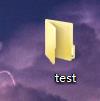
点击文件夹,右键→Git在这里创建版本库,跳出如下图,不要勾选直接确认 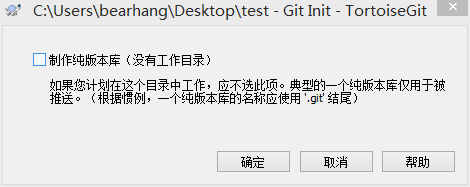
之后test文件夹里会出现一个隐藏的文件夹.git
到现在为止我们分别在托管中心和本地做了准备,
接下来我们就要将他们关联起来
继续右键test文件夹→tortoisegit→设置
跳出如下设置窗口,把你在托管中心注册的用户名和邮箱填上去
然后选择远端
将我们刚才复制的URL填到URL和推送URL上,然后点击添加/保存
之后乌龟git会获取远端信息,直接确认。
这是需要输入你在托管中心注册的用户名和密码 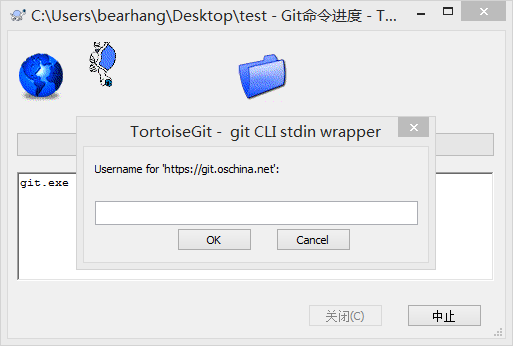
完成后如下
提交文件
通过TortoiseGit提交文件,也就是右键菜单功能
Git 提交(C)—> "master"... // 相当于命令行~: git add 文件,这里只是将文件提交到本地版本库,并非提交到远程版本服务器
如下图:
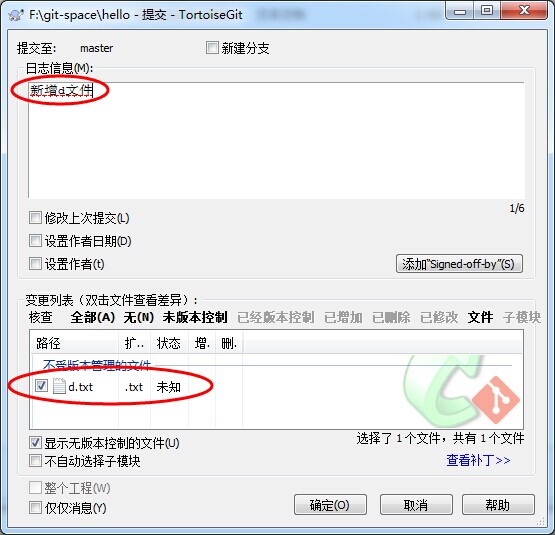
这里提交之后,其他客户端不能获取到你提交的文件,因为你的文件没有更新到远程版本服务器上。
同步到版本服务器
通过TortoiseGit提交文件到版本服务器,也就是右键菜单功能
Git 同步 // 相当于命令行~: git push origin master
如下图:
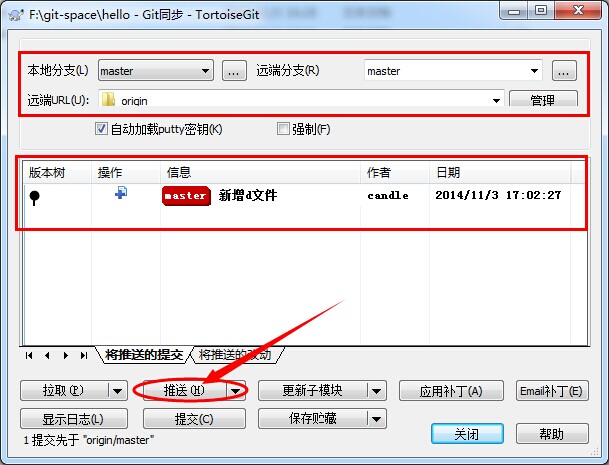
点击推送即可完成,将文件更新到远程版本服务器上,其他客户端更新之后可以获取到你提交的文件。
转自:https://blog.csdn.net/jdsjlzx/article/details/51098588
windows小乌龟和git使用的更多相关文章
- windows 系统下git 的使用
前言: 最新版本的git for windows也是有界面的,不再是以前的纯命令行操作,但是我习惯了乌龟,所以感觉还是直接用乌龟比较方便点~~ 前提,已安装以下: git for windows,未安 ...
- 在Windows下使用Git
关于Git git是当今最流行的版本控制系统,因为是诞生在Linux操作系统下,因此Linux对git天生有最好的支持,但好在各路大牛的努力下,目前在Windows也能较为完美的使用.以下便是我使用g ...
- windows下安装git & 在git@OSC上推送代码
第一部分 windows下安装git 1.下载最新版本的git:直接百度“git”,如图所示,点击立即下载. 也可以直接在官网下载最新版本的git:http://www.git-scm.com/dow ...
- [Git]在Windows上安装Git
Windows下要使用很多Linux/Unix的工具时,需要Cygwin这样的模拟环境,Git也一样.Cygwin的安装和配置都比较复杂,就不建议你折腾了.不过,有高人已经把模拟环境和Git都打包好了 ...
- Windows下配置Git
1.从git官网下载windows版本的git:http://git-scm.com/downloads 2.一般使用默认设置即可:一路next,git安装完毕! 3.但是如果这时你打开windows ...
- Windows下搭建Git开发环境
Windows下搭建Git开发环境主要有以下三种方法: 1,VS,vs2013和vs2015中已经集成了git插件了 2,msysGit+TortoiseGit 3,msysGit+SourceTre ...
- Windows系统中Git的安装配置
一.Git安装 1.下载 Git官网:https://git-scm.com/download/ 选择windows版本下载即可. 百度软件中心:http://rj.baidu.com/ 如官网下载不 ...
- windows下的Git简单入手
现在再搞golang,用go get github.com/xxx 命令使需要git.提交新项目到github.com也要git,老东西了,呵呵现在也要学习一下. 下载windows版的git. ·准 ...
- windows上配置git
windows上配置git1.下载mysisigit进入http://msysgit.github.io/,下载,安装,下一步下一步即可. 2.下载tortoisegit进入http://downlo ...
随机推荐
- 1-4-JS基础-条件判断
第一种 1.if(条件成立){ 执行某件事} 2.if(条件成立){执行某件事}else{执行另外一件事 } 3.if(条件1成立){执行某件事}else if(条件2成立){执行某件事}else i ...
- 论文学习-混沌系统以及机器学习模型-11-29-wlg
混沌系统以及机器学习模型 概述: 必要条件下: negative values of the sub-Lyapunov exponents. 通过rc方法, 可以在参数不匹配的情况下,实现输入信号,混 ...
- MySQL 时间类型 DATE、DATETIME和TIMESTAMP
1.DATE.DATETIME和TIMESTAMP 表达的时间范围 Type Range Remark DATE '1000-01-01' to '9999-12-31' 只有日期部分,没有时间部分 ...
- Redis—负载状态
服务端启动与客户端连接 # 服务端启动# 客户端连接:host:远程redis服务器IP.port:远程redis服务端口.password:远程redis服务密码(无密码就不需要-a参数了) [ro ...
- Java 并发(1)——线程安全
我们对并发一词并不陌生,它通常指多个任务同时执行.实际上这不完全对,“并行”才是真正意义上的同时执行,而“并发”则更偏重于多个任务交替执行.有时候我们会看见一些人一边嘴里嚼着东西一边讲话,这是并行:当 ...
- Centos 7 自动安装系统-pxe
一.简介 PXE(Pre-boot Execution Environment,预启动执行环境)是由Intel公司开发的最新技术,工作于Client/Server的网络模式,支持工作站通过网络从远端服 ...
- [C2W1] Improving Deep Neural Networks : Practical aspects of Deep Learning
第一周:深度学习的实用层面(Practical aspects of Deep Learning) 训练,验证,测试集(Train / Dev / Test sets) 本周,我们将继续学习如何有效运 ...
- 剑指Offer-8.跳台阶(C++/Java)
题目: 一只青蛙一次可以跳上1级台阶,也可以跳上2级.求该青蛙跳上一个n级的台阶总共有多少种跳法(先后次序不同算不同的结果). 分析: 实际上就是斐波那契数列的一个应用,青蛙跳上n级台阶的跳法数等于跳 ...
- <DP> (高频)139 375 374 (DP hard)312
139. Word Break 返回结果较为简单可用dp, 复杂用dfs class Solution { public boolean wordBreak(String s, List<Str ...
- vbs与其他语言进行交互编程(外存传参)
vbs没有自定义排序函数.无需自己造轮子,可以用其他语言来完成这个任务(在传递数据比较简单的情况下,例如只传递数组). 首先用5分钟写一个C++排序的代码.命名为“mysort.cpp”: #incl ...